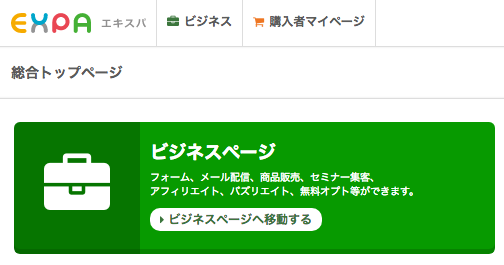Keiです。
今回は、私がお勧めするメルマガ配信スタンドの1つである“エキスパ”における、
「メールマガジンの作成方法」
について全くの初心者の方向けに図解解説したいと思います。
※メルマガ配信スタンドについてはこちらの記事をご覧ください。
>有料メルマガ配信スタンドの比較とオススメ。
図解:メールマガジンを新規作成する方法
それでは、早速本題に入りましょう。
まず最初に、エキスパにログインし、ビジネスページへ移動します。

[メール配信]タブ→[メルマガ作成]リンクをクリックし、メルマガ作成ページへ移動します。
“メルマガ基本情報”を設定します。
設定内容は以下の通りです。
メルマガコード:英数字8文字以内なら何でも可
メルマガ名(管理用):自分しか見ないメルマガ名
メルマガタイトル(公開用):他の人から見えるメルマガ名
重複アドレス登録:[許可しない]に設定
送信者名:メール受信者に表示される名前
送信者名はブログの運営者名に合わせて設定してください。
また、メルマガタイトルは基本的に自由です。
公開設定をしない場合は登録(および登録解除)フォームのみがメルマガタイトルを確認できる場所になりますので、「メルマガの内容が自分で判別できる名前」であれば何でも構いません。
ここでは公開設定を[公開しない]に設定し、[作成する]をクリックします。
私の場合は、運営するメールマガジンは“ブログから狙った見込み客を意図して集客する事”を狙っていますので公開はしていませんが、ランキングから読者が集まる事を期待する場合は[公開する]に設定しても構いません。
以上でメールマガジンの作成は完了となります。
ブログなどに“メルマガ登録フォーム”を設置する場合は、こちらの記事を参考に登録フォームを作成して頂ければと思います。
メルマガ登録フォームの作成が完了したら、[メルマガ連携]から連携先メルマガとして先ほど作成したメールマガジンを設定します。
設定が完了すれば、“連携メルマガ”に設定したメルマガが表示されます。
これによって、登録フォームから読者登録されれば、自動的にメールマガジンにリスト(メールアドレス)が設定されるようになります。
メールマガジンにステップメールを設定しておけば、放ったらかしでメール配信まで行われるようになるわけですね。
もし上記手順で不明な点があれば、問い合わせフォームの方から遠慮なく質問して頂ければ、喜んで回答させて頂きます。
「メルマガ登録フォーム」の設置方法についてはこちらの記事で詳しく図解解説していますので、併せて参考にしてください。
>図解:ブログにメルマガ登録フォームを設置する方法。(エキスパ版)